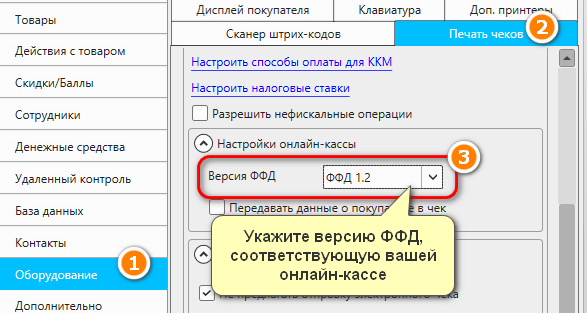Наценка на товар происходит в карточке накладной в процессе ее оформления.
Чтобы поле «наценка» отображалось, включите опцию «Показывать наценку в карточке накладной» в Файл — Настройки — Внешний вид.
Кроме того, может быть использовано автоматическое ценообразование. Процесс настройки автоматического ценообразования описан в статье базы знаний.